爱奇艺会员积分怎么兑换会员?我们在使用软件时,常常会遇到一些问题,比如移动积分如何兑换爱奇艺会员的问题,我们该怎么处理呢。下面这篇文章将为你提供一个解决思路,希望能帮你解决到相关问题。
爱奇艺会员积分怎么兑换会员
具体步骤如下:
1.首先,打开手机“软件商店”软件。
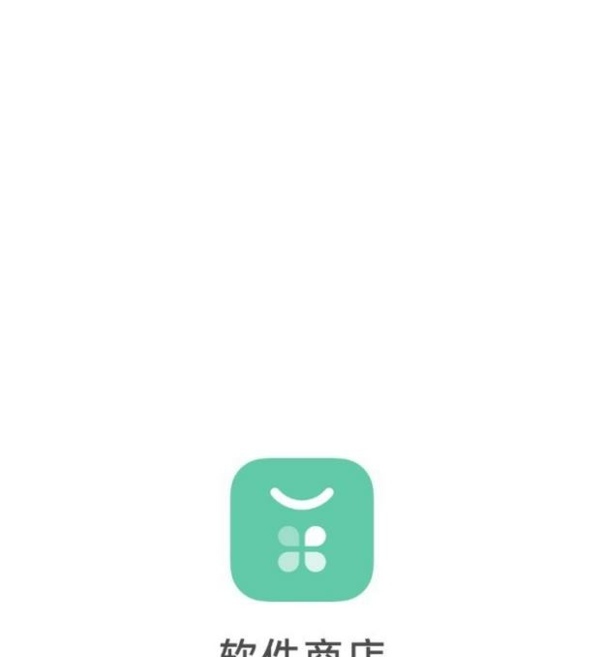
2.进入软件首页后,点击“我的”,在我的个人中心里,点击“签到”键。
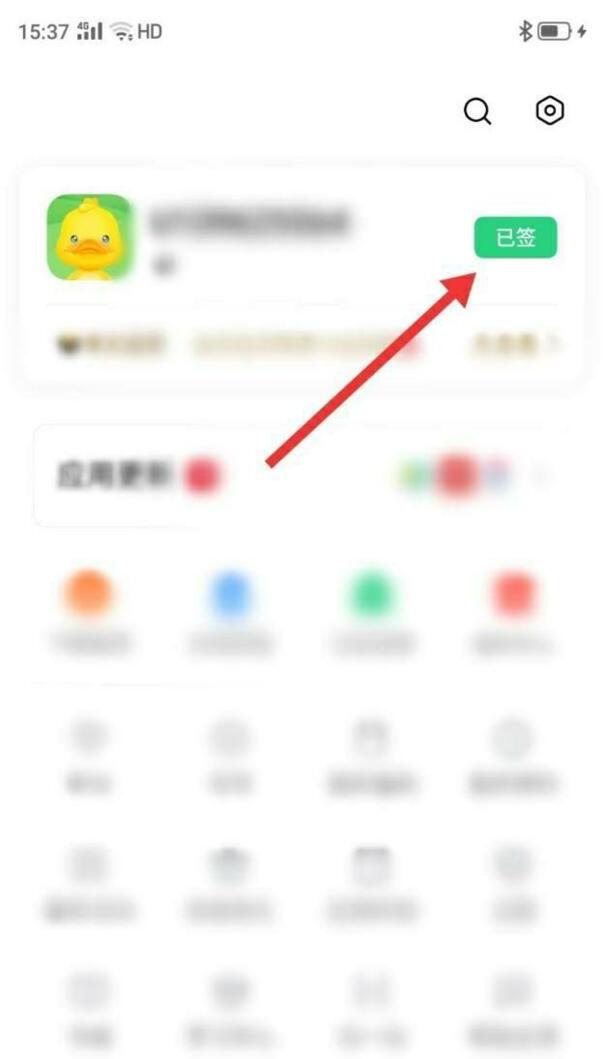
3.然后,在每是签到中,“我能兑换”里就有“爱奇艺会员”。
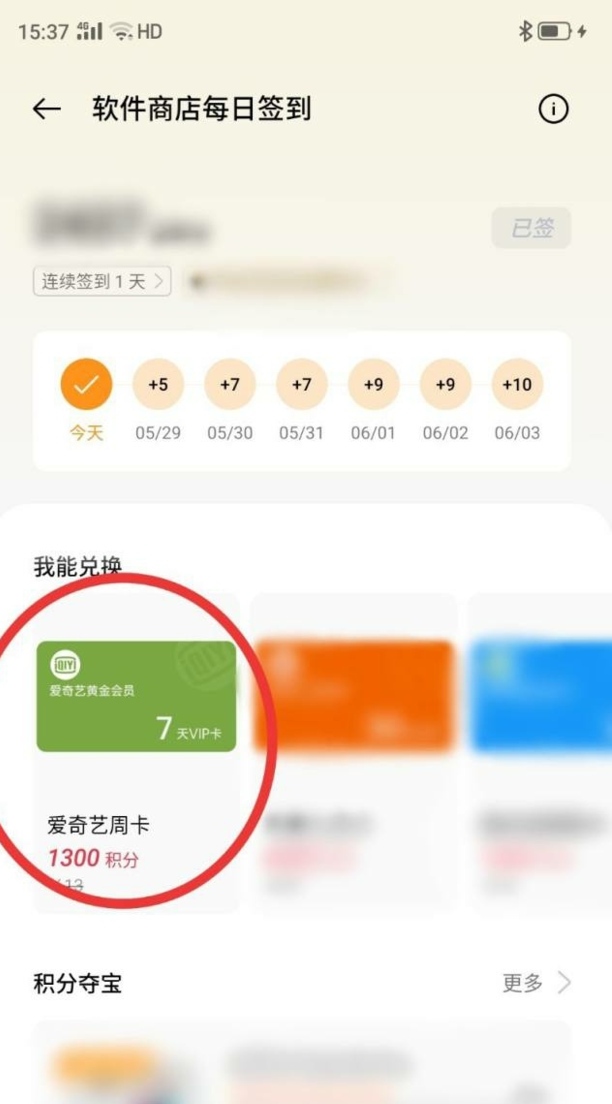
4.点开兑换页面,点击下方的“立即兑换”。
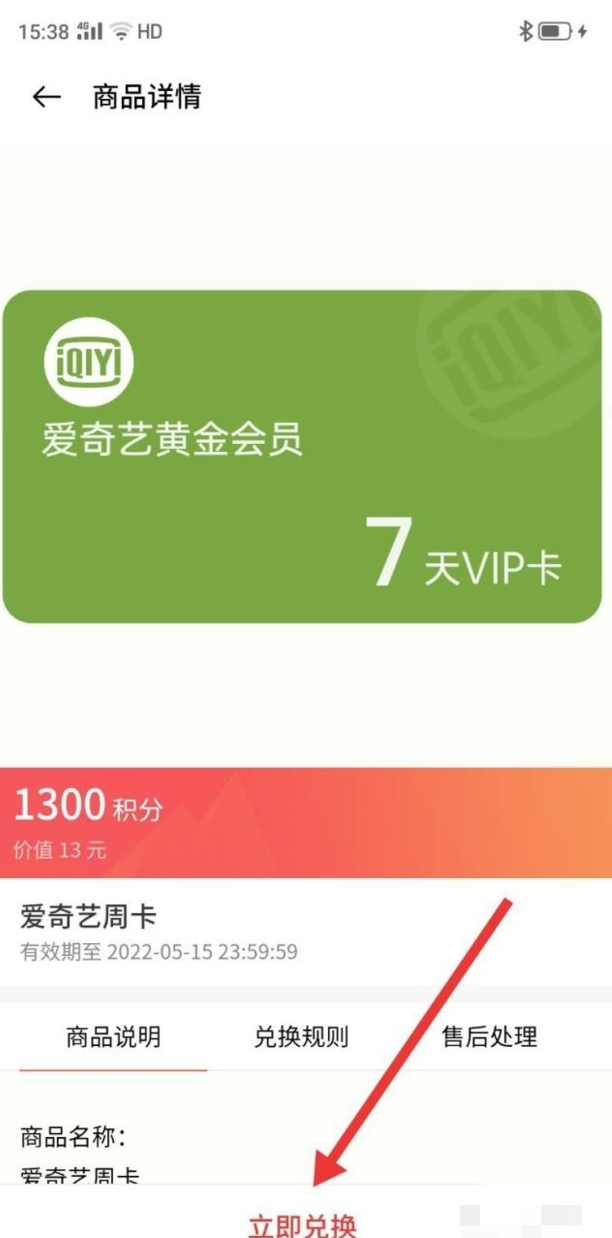
5.跳转到详情页面后,再次点击“确认兑换”即可兑换成功了。
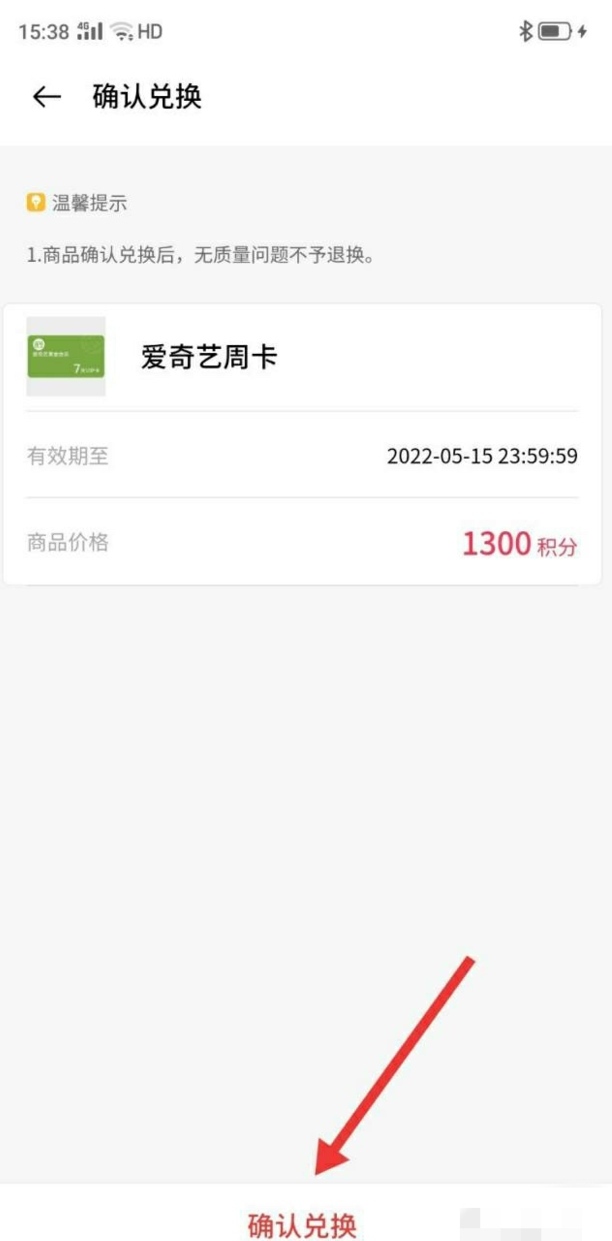
移动积分如何兑换爱奇艺会员

第一:首先使用360浏览器搜索“移动网上营业厅”,并进入其官网。
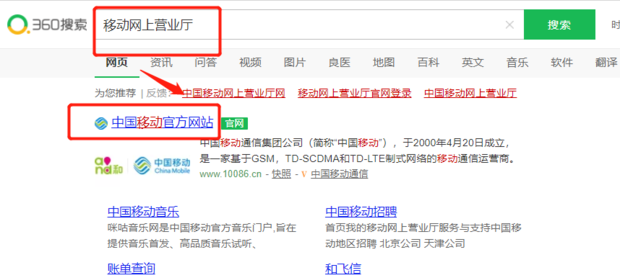
第二:点击“积分商城”。
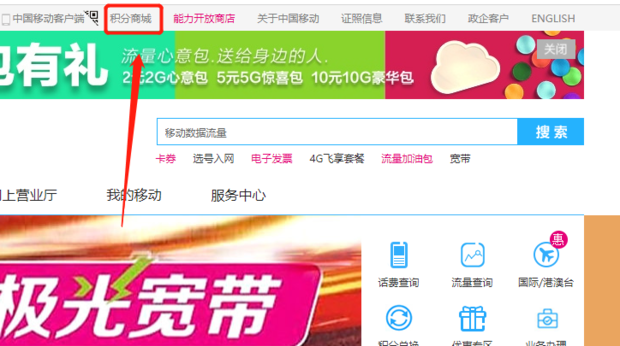
第三:点击“登录”。
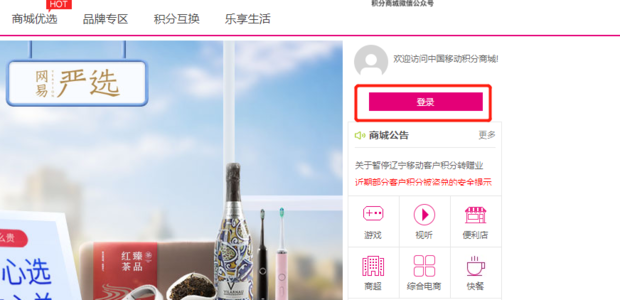
第四:输入相关的信息,并点击“登录”。
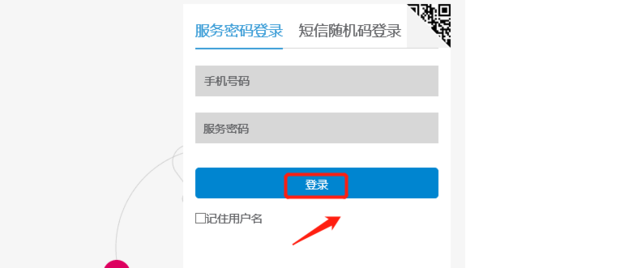
第五:输入“爱奇艺会员”,并点击“搜索”。
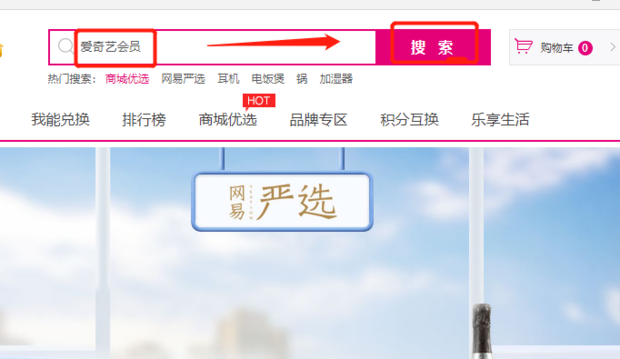
第六:选择“需要兑换“。

第七:点击“立即兑换”。
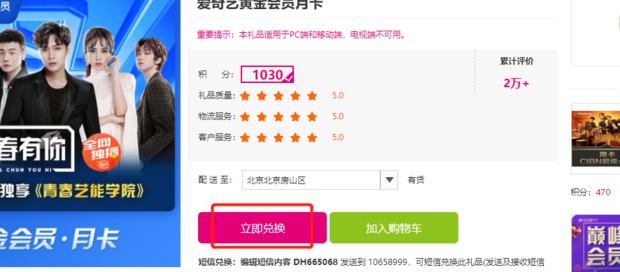
第八:后点击“获取验证码”,然后输入验证码,接着点击“提交订单”。这时候移动会给用户一个激活码。
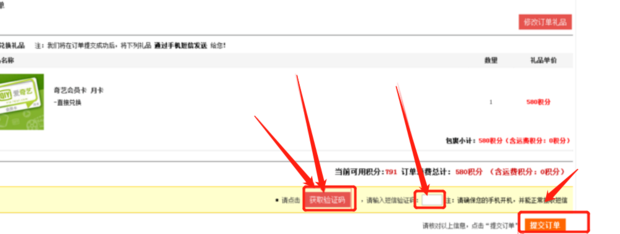
第九:打开爱奇艺的官网,并点击“开通VIP”。
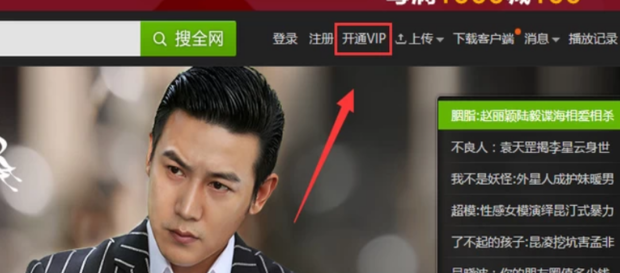
第十:点击“激活码支付”。
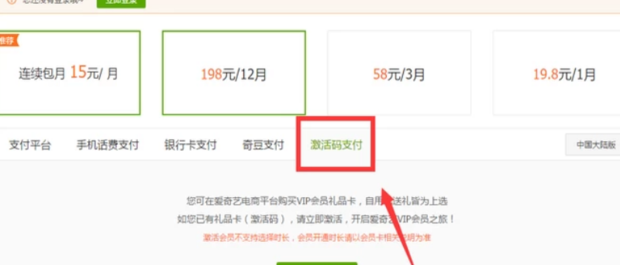
第十一:最后输入激活码就完成了。
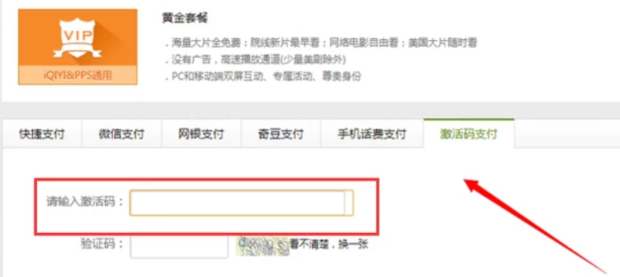
关于移动积分如何兑换爱奇艺会员的全部内容就介绍完了,希望文章能够帮你解决相关问题,更多请关注本站软件栏目的其它相关文章!
